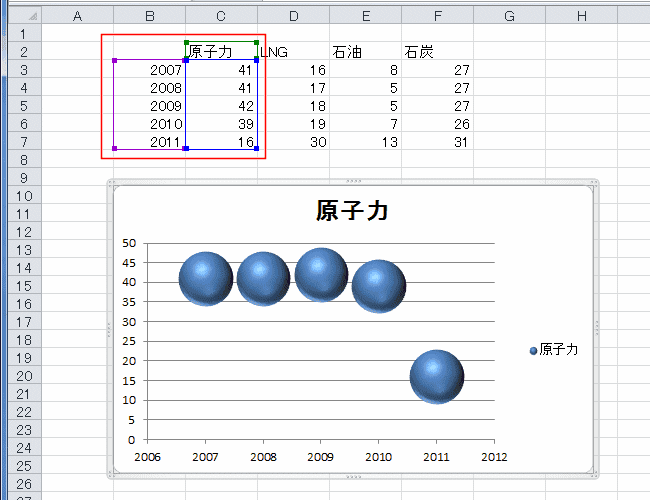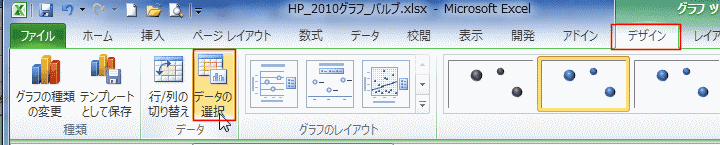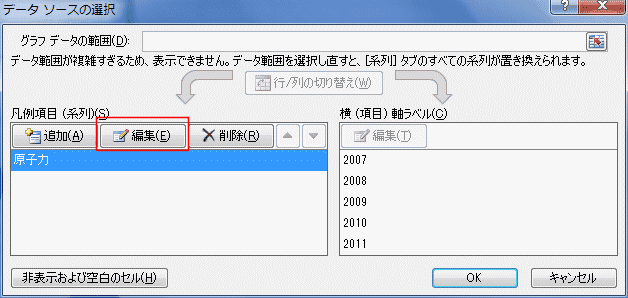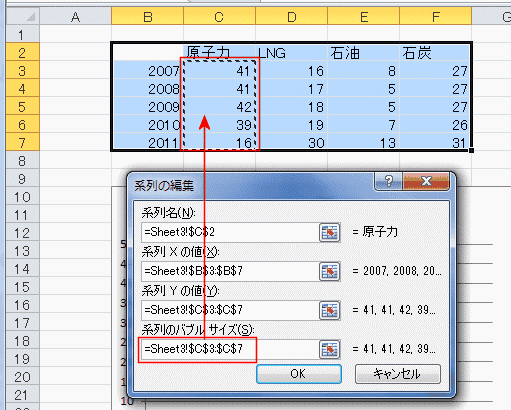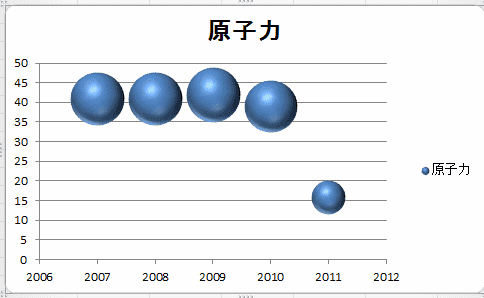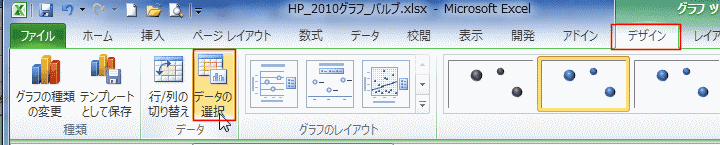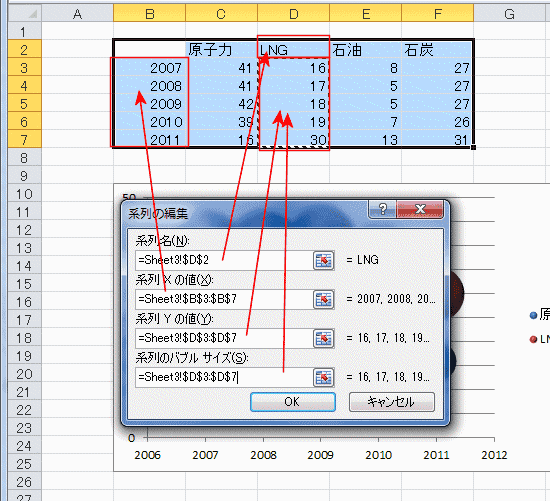よねさんのExcelとWordの使い方|エクセル2010基本講座:目次|Excelでグラフを作成する:目次|バブルチャート2
バブルチャートの作成例 Topへ
- バブルチャートの作成方法は バブルチャートの作り方 をご覧ください。
- このページでは下表のようなデータをもとにバブルチャートを作成したいと思います。
- この表はある電力会社の発受電電力量のエネルギー別構成を表にしたものです。
|
B |
C |
D |
E |
F |
| 2 |
|
原子力 |
LNG |
石油 |
石炭 |
| 3 |
2007 |
41 |
16 |
8 |
27 |
| 4 |
2008 |
41 |
17 |
5 |
27 |
| 5 |
2009 |
42 |
18 |
5 |
27 |
| 6 |
2010 |
39 |
19 |
7 |
26 |
| 7 |
2011 |
16 |
30 |
13 |
31 |
- 作成例
- B3:C7を選択して、[挿入]タブの[グラフ]グループにある[その他のグラフ]→[3-D効果付きバブル]を実行しました。
- B3:F7とすべてを選択した状態では、Excelがバブルチャートを自動で作成してくれません。
そのため、最初に1つの系列でグラフを作成します。
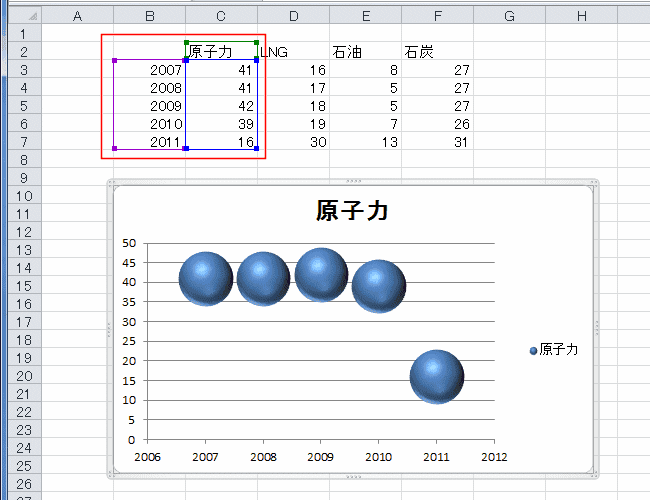
- 原子力のバブルサイズがすべて同じになっていますので、修正します。
[グラフツール]リボンの[デザイン]タブの[データの選択]を実行します。
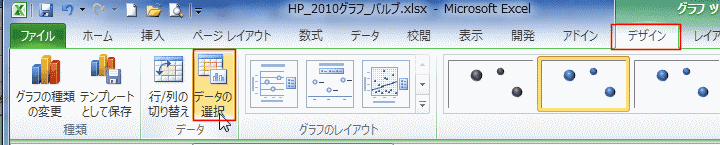
- 凡例項目(系列)の「原子力」を選択して[編集]ボタンをクリックします。
- 「データ範囲が複雑すぎるため、表示できません・・・」 といった表示が出ますが、無視して進みます。
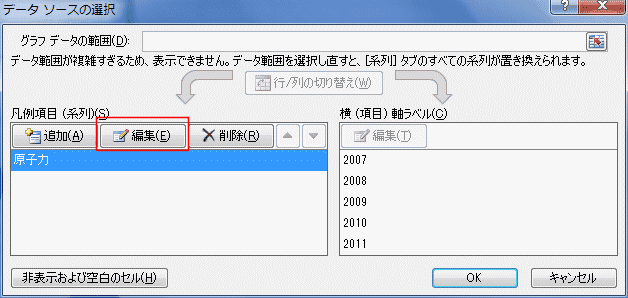
- 系列のバブルサイズにC3:C7を指定します。 [OK]ボタンをクリックします。
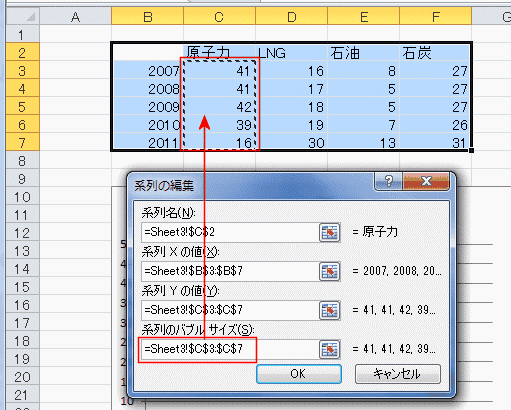
- バブルサイズが反映されました。
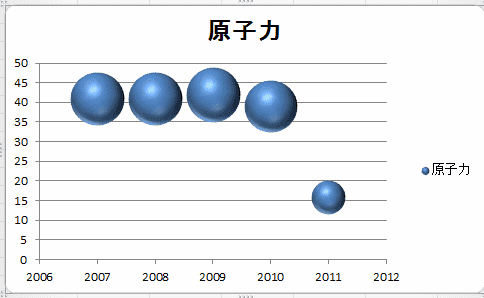
- LNG以降のデータをグラフ化します。
[グラフツール]リボンの[デザイン]タブの[データの選択]を実行します。
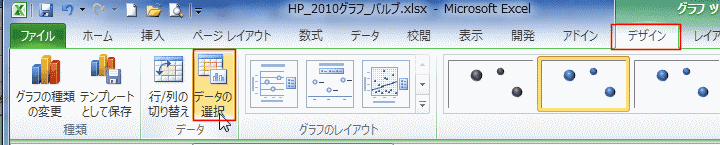
- [追加]ボタンをクリックします。

- 系列名、Xの値、Yの値、バブルサイズに各セル範囲を指定しました。
石油、石炭も同様に指定しました。
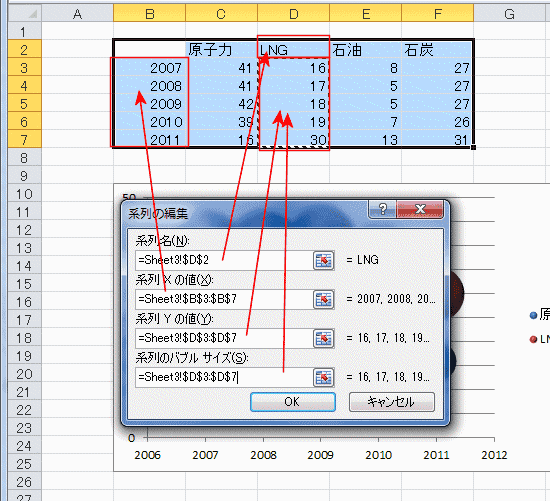
- 下図のようなバブルチャートが作成できました。

よねさんのExcelとWordの使い方|エクセル2010基本講座:目次|Excelでグラフを作成する:目次|エクセル2010 基本講座:バブルチャート2